กู้คืนข้อความที่ถูกลบ iPhone 6
28 เม.ย. 2565 • ยื่นไปที่: โซลูชันการกู้คืนข้อมูล • โซลูชันที่ได้รับการพิสูจน์แล้ว
ผู้ใช้ iPhone ส่วนใหญ่เชื่อว่าเมื่อข้อความถูกลบไปแล้ว จะไม่สามารถกู้คืนได้ ในความเป็นจริงมันเป็นไปได้ ข้อความที่ถูกลบสามารถเรียกค้นจากข้อมูลสำรองของ iPhone 6 และกู้คืนกลับไปยังโทรศัพท์ได้ อย่างไรก็ตาม วิธีการกู้คืนบางวิธีอาจไม่ปลอดภัยสำหรับอุปกรณ์ของคุณอย่างสมบูรณ์
บางอย่างอาจทำให้ข้อมูลถูกลบออกจาก iPhone มากยิ่งขึ้น โชคดีที่มีวิธีที่ปลอดภัยและได้รับการพิสูจน์แล้วในการกู้คืนข้อความที่ถูกลบบน iPhone 6 ได้ฟรี ซึ่งจะไม่ทำให้ iPhone ของคุณเสียหายและข้อมูลในนั้น
ส่วนที่ 1. กู้คืนข้อความที่ถูกลบจาก iPhone ผ่านเครื่องมือการกู้คืนที่เชื่อถือได้ – Dr.Fone iPhone Data Recovery
หากคุณต้องการดูข้อมูลทั้งหมดของ iPhone Dr.Fone Data Recovery จะกู้คืนข้อความ รูปภาพ ข้อความเสียง บันทึก และข้อมูลอื่นๆ ทั้งหมดของคุณ ไม่ว่าคุณจะลบไฟล์งาน แอพมือถือ สูญหายบางส่วนใน iCloud หรืออุปกรณ์ของคุณมีปัญหา iOS ที่โชคร้าย คุณสามารถดึงข้อมูลทั้งหมดของคุณจากการกู้คืนข้อมูล Dr.Fone iPhone บน iPhone 6 นี่คือ โปรแกรมกู้คืนข้อความที่ใหญ่และปลอดภัยที่สุดในโลก ที่ช่วยให้คุณสามารถควบคุมข้อมูลบัญชีของคุณได้มากที่สุด ในขณะที่ยังสามารถกู้คืนข้อมูลของคุณได้โดยไม่พลาดรหัสผ่าน

Dr.Fone - การกู้คืนข้อมูล (iOS)
ทางเลือกที่ดีที่สุดสำหรับ Recuva ในการกู้คืนจากอุปกรณ์ iOS ใดๆ
- ออกแบบด้วยเทคโนโลยีการกู้คืนไฟล์จาก iTunes, iCloud หรือโทรศัพท์โดยตรง
- สามารถกู้คืนข้อมูลในสถานการณ์ร้ายแรง เช่น อุปกรณ์เสียหาย ระบบขัดข้อง หรือการลบไฟล์โดยไม่ได้ตั้งใจ
- รองรับอุปกรณ์ iOS ยอดนิยมทุกรูปแบบเช่น iPhone XS, iPad Air 2, iPod, iPad เป็นต้น
- บทบัญญัติของการส่งออกไฟล์ที่กู้คืนจาก Dr.Fone - Data Recovery (iOS) ไปยังคอมพิวเตอร์ของคุณได้อย่างง่ายดาย
- ผู้ใช้สามารถกู้คืนประเภทข้อมูลที่เลือกได้อย่างรวดเร็วโดยไม่ต้องโหลดข้อมูลทั้งหมด
ขั้นตอนในการกู้คืนข้อความ
ขั้นตอนที่ 1:เชื่อมต่อ iPhone ของคุณกับพีซีหรือ Mac ผ่านสาย USB และเรียกใช้การกู้คืนข้อมูล Dr.Fone iPhone จาก iPhone 6 หลังจากที่คุณเลือก "การกู้คืนข้อมูล" บนหน้าจอหลัก โปรแกรมจะตรวจหาและจดจำ iPhone โดยอัตโนมัติ เมื่อเชื่อมต่อสำเร็จ คุณจะเข้าสู่หน้าจอที่มีข้อมูลหลายประเภทให้เลือก ตามค่าเริ่มต้น ชนิดข้อมูลทั้งหมดจะถูกเลือก (รวมถึงชนิดข้อมูลที่ถูกลบและที่มีอยู่) หากคุณต้องการกู้คืนข้อความตัวอักษรที่ถูกลบจาก iPhone 6 เท่านั้น ให้ยกเลิกการเลือก "เลือกทั้งหมด" และทำเครื่องหมายในช่องถัดจาก "ข้อความและไฟล์แนบ" และ "รายชื่อติดต่อ" ซึ่งจะช่วยประหยัดเวลาในการสแกนข้อมูลบน iPhone ได้มาก แน่นอน คุณยังสามารถเลือกประเภทไฟล์ที่คุณต้องการเป็น iPhone Dr.Fone Data Recovery ซอฟต์แวร์รองรับการกู้คืนข้อมูลที่สูญหายหลายประเภท โดยทั่วไป ยิ่งคุณเลือกประเภทข้อมูลมากเท่าใด การสแกนก็จะใช้เวลานานขึ้นเท่านั้น หลังจากเลือกประเภทข้อมูลแล้ว ให้คลิกปุ่มเริ่มสแกนสีน้ำเงินเพื่อดำเนินการต่อ
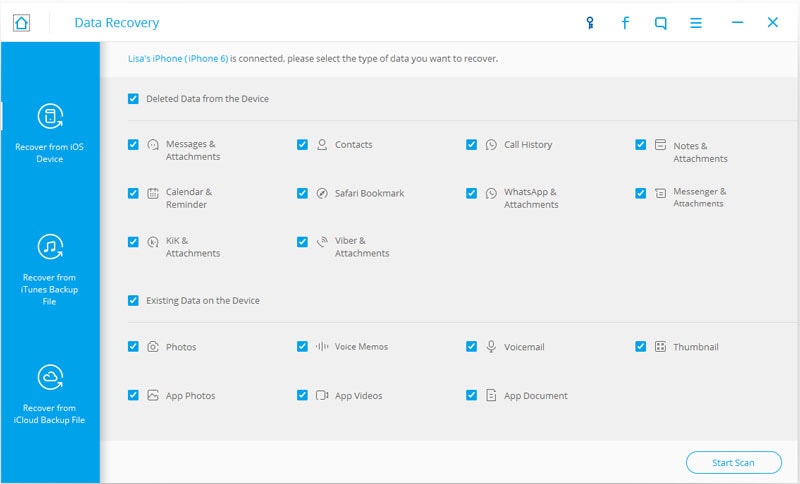
หลังจากพบ iPhone ของคุณแล้ว ให้กด "เริ่มสแกน" เพื่อเริ่มสแกนโทรศัพท์ ซึ่งช่วยให้แอปสามารถค้นหาข้อความใน iPhone ที่พลาดหรือถูกลบไป
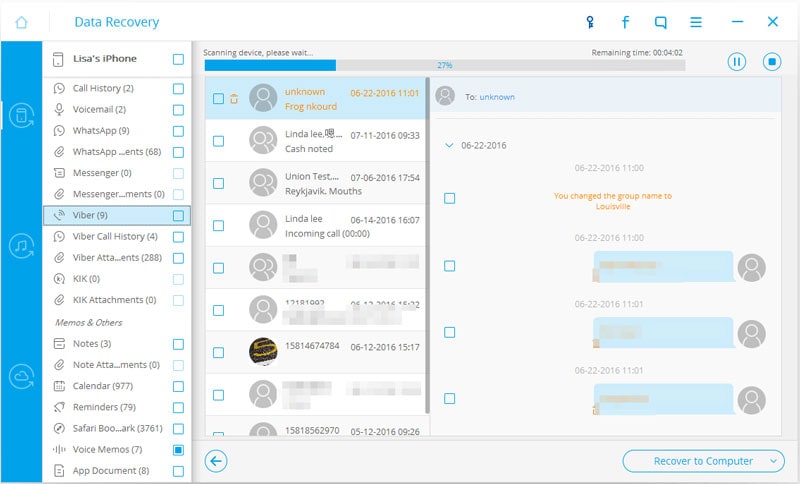
หลังจากการวิเคราะห์เสร็จสิ้น แอพกู้คืนข้อความของ iPhone จะเริ่มสแกนข้อมูลทั้งหมดบน iPhone ของคุณ และข้อความที่สูญหายทั้งหมดจะแสดงเป็นหมวดหมู่ทางด้านซ้ายของหน้าต่าง เพียงเรียกดูเนื้อหาของข้อความที่พบ เลือกข้อความที่คุณต้องการกู้คืน แล้วคลิกปุ่ม "กู้คืนไปยังอุปกรณ์" หรือ "กู้คืนไปยังคอมพิวเตอร์" ที่มุมล่างขวา ข้อความที่เลือกจะถูกบันทึกไว้ในเส้นทางที่ระบุไปยังคอมพิวเตอร์ของคุณหากคุณเลือก "กู้คืนไปยังคอมพิวเตอร์" หรือถ่ายโอนกลับไปที่ iPhone ในไม่ช้าหากคุณเลือก "กู้คืนไปยังอุปกรณ์"> "กู้คืนไปยังอุปกรณ์" หรือ "กู้คืนไปยังแอปพลิเคชัน"
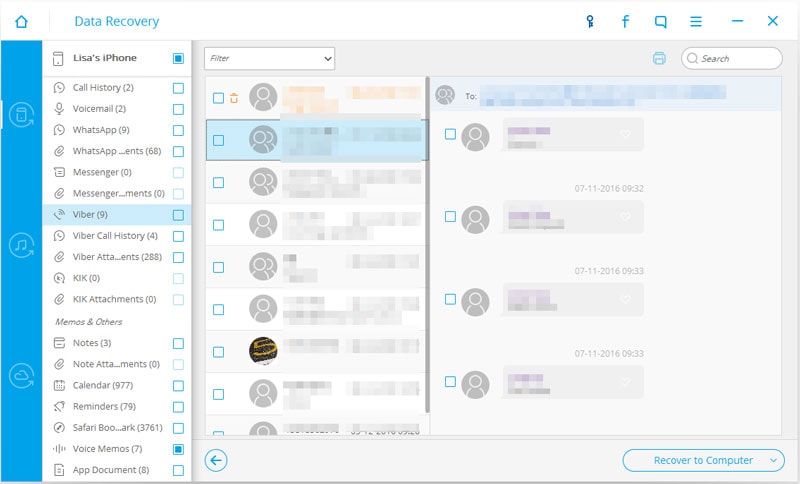
ส่วนที่ 2 กู้คืนข้อความที่ถูกลบจากข้อมูลสำรอง iCloud บน iPhone 6
แม้ว่า iPhone ของคุณจะสูญหาย เสียหรือขัดข้อง คุณยังสามารถดึงข้อความที่ถูกลบบน iPhone 6 ได้โดยแยกข้อความออกจากข้อมูลสำรอง iCloud ด้วยซอฟต์แวร์กู้คืน Dr.Fone iPhone
ที่จริงแล้ว หากคุณเปิดใช้งานการสำรองข้อมูล iCloud บน iPhone ของคุณ iCloud จะสำรองข้อมูลเนื้อหาและการตั้งค่าทั้งหมดบน iPhone ของคุณโดยอัตโนมัติเมื่อ iPhone ของคุณเชื่อมต่อกับแหล่งจ่ายไฟ Wi-Fi และหน้าจอถูกล็อค แม้ว่าคุณจะไม่เคยทำมาก่อนก็ตาม ดังนั้น เมื่อคุณพบว่าข้อความของคุณสูญหาย และคุณได้เปิดใช้งานการสำรองข้อมูล iCloud ไว้ก่อนหน้านี้ ก่อนอื่นให้ตรวจสอบว่าคุณมีข้อมูลสำรอง iCloud หรือไม่โดยแตะการตั้งค่า> iCloud> ที่เก็บข้อมูลและการสำรองข้อมูล หาก iPhone ของคุณได้รับการสำรองข้อมูลแล้ว คุณจะเห็นเวลา "Last Backed Up" ที่ด้านล่างของหน้าจอ "Storage & Backup"
หากอัปเดตข้อมูลสำรองล่าสุด คุณสามารถลบเนื้อหาและการตั้งค่าทั้งหมดบน iPhone ของคุณก่อน แล้วจึงกู้คืนข้อความไปยัง iPhone 6 โดยใช้ข้อมูลสำรอง iCloud หากข้อมูลสำรอง iCloud ไม่ใช่ข้อมูลสำรองล่าสุด และคุณไม่ต้องการที่จะสูญเสียข้อมูลที่สร้างขึ้นหลังจากการสำรองข้อมูล คุณสามารถดึงข้อมูล SMS ที่หายไปจากข้อมูลสำรอง iCloud ได้โดยใช้ซอฟต์แวร์Dr.Fone Data Recovery
นี่คือขั้นตอนในการแยกข้อความจากข้อมูลสำรอง iCloud:
ขั้นตอนที่ 1 : เรียกใช้โปรแกรมกู้คืน SMS ของ iPhone บนพีซีหรือ Mac ของคุณ คลิก "การกู้คืนข้อมูล" จากนั้นเลือกโหมด "กู้คืนจากไฟล์สำรองข้อมูล iCloud" แล้วป้อน Apple ID และรหัสผ่านเพื่อให้ซอฟต์แวร์สามารถดึงข้อความที่ถูกลบเกี่ยวกับข้อมูลสำรอง iCloud ทั้งหมดในบัญชีของคุณ
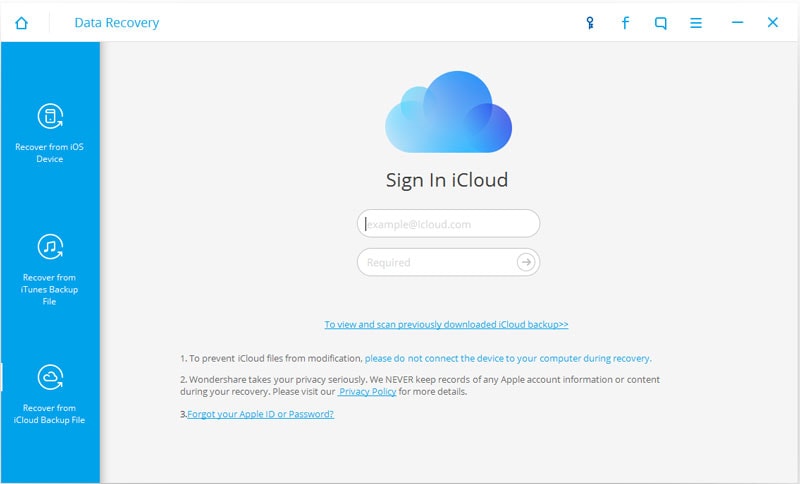
ขั้นตอนที่ 2 เมื่อซอฟต์แวร์ได้รับข้อมูลทั้งหมดเกี่ยวกับข้อมูลสำรอง iCloud ข้อมูลสำรองทั้งหมดในบัญชี Apple ID จะแสดงอยู่ในซอฟต์แวร์ จัดเรียงข้อมูลสำรองของคุณตาม "ชื่อ" ของ iPhone "วันที่สำรองข้อมูลล่าสุด" "ขนาดไฟล์" หรือ "บัญชี iCloud" ค้นหารายการที่คุณต้องการกู้คืนข้อความที่ถูกลบใน iPhone 6 แล้วคลิก "ดาวน์โหลด" สีน้ำเงิน ในคอลัมน์ "สถานะ" ของไฟล์สำรองที่เกี่ยวข้อง ให้เลือกประเภทไฟล์ที่คุณต้องการดาวน์โหลดในหน้าต่างป๊อปอัป คลิก "ถัดไป" จากนั้นไฟล์สำรอง iCloud จะถูกดาวน์โหลดลงในคอมพิวเตอร์ของคุณ การดาวน์โหลดอาจใช้เวลาสักครู่ , ขึ้นอยู่กับเงื่อนไขของเครือข่าย
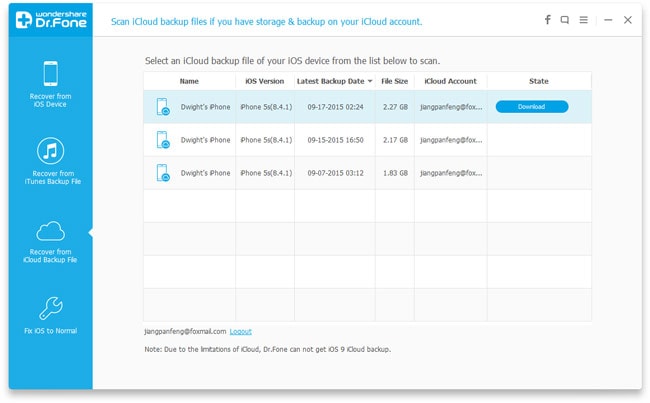
ขั้นตอนที่ 3 เมื่อ "สถานะ" ของข้อมูลสำรองที่เลือกเปลี่ยนเป็น "โหลดแล้ว" ซอฟต์แวร์จะเริ่มสแกนข้อมูลทั้งหมดในข้อมูลสำรอง iCloud ที่ดาวน์โหลดมาโดยอัตโนมัติ หากดาวน์โหลดข้อมูลสำรองไว้ก่อนหน้านี้ เพียงคลิก Scan Downloaded เพื่อเริ่มการสแกนโดยตรง
ขั้นตอนที่ 4: หลังจากนั้นสักครู่ การสแกนจะเสร็จสมบูรณ์ และข้อมูลที่พบทั้งหมดจะแสดงตามหมวดหมู่ที่แถบด้านข้างทางซ้าย เน้นหมวดหมู่ย่อย "ข้อความ" ใน "ข้อความและประวัติการโทร" ผู้ติดต่อทั้งหมดที่มีการแปลง (SMS, MMS, iMessages) กับคุณจะแสดงทางด้านขวา เลือกผู้ติดต่อหนึ่งรายเพื่อดูคอนเวอร์ชั่นระหว่างคุณกับผู้ติดต่อนั้นทางด้านขวา หากคุณไม่แน่ใจเกี่ยวกับเนื้อหาของคอนเวอร์ชั่น ทำเครื่องหมายในช่องหน้าข้อความที่ถูกลบที่เกี่ยวข้องที่คุณต้องการกู้คืน จากนั้นคลิกปุ่มกู้คืนไปยังคอมพิวเตอร์เพื่อบันทึกข้อความไปยังคอมพิวเตอร์ของคุณเป็นไฟล์ .html และ .csv หรือเลือก “กู้คืนไปยังอุปกรณ์” เพื่อย้ายข้อความที่พบกลับไปยัง iPhone
ส่วนที่ 3 กู้คืนข้อความที่ถูกลบจากข้อมูลสำรอง iTunes บน iPhone 6
โดยปกติแล้วจะเป็นตัวเลือกที่ดีที่สุดสำหรับผู้ใช้ที่สูญเสียหรือทำลาย iPhone ของตน เนื่องจาก iTunes จะสำรองข้อมูล iPhone ของคุณโดยอัตโนมัติเมื่อซิงค์ iPhone กับ iTunes
ทำตามขั้นตอนเพื่อรับข้อความ iPhone กลับจากข้อมูลสำรอง iTunes
ขั้นตอนที่ 1: เปิดตัวเครื่องมือการกู้คืนข้อความของ iPhone ไปที่โมดูล Data Recovery แล้วคลิกแท็บกู้คืนจากไฟล์สำรองข้อมูล iTunes ข้อมูลสำรอง iTunes ทั้งหมดของอุปกรณ์ iOS ของคุณบนคอมพิวเตอร์จะแสดงอยู่ในรายการ คุณสามารถจัดเรียงข้อมูลสำรองทั้งหมดได้อย่างง่ายดายตามชื่ออุปกรณ์ รุ่นอุปกรณ์ วันที่สำรองข้อมูลล่าสุด ขนาดไฟล์ และหมายเลขซีเรียล แล้วเลือกเริ่มการสแกนที่คุณต้องการ หากข้อมูลสำรอง iTunes มีการป้องกันด้วยรหัสผ่าน คุณอาจถูกขอให้ป้อนรหัสผ่านเพื่อให้ Dr.Fone Data Recovery Software สามารถสแกนข้อมูลในข้อมูลสำรอง iTunes ที่ล็อกไว้
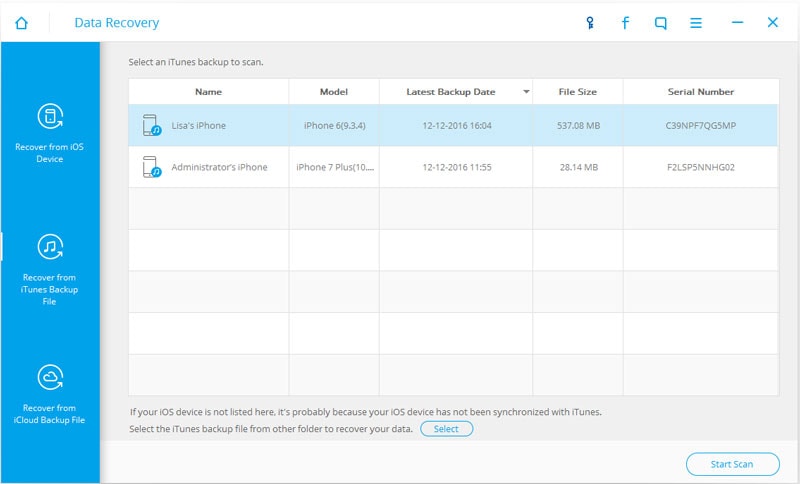
ขั้นตอนที่ 2: เมื่อการสแกนเสร็จสิ้น ข้อมูลที่พบทั้งหมดจะแสดงตามหมวดหมู่ ดูตัวอย่างและเลือกข้อความที่คุณต้องการกู้คืน เลือก "กู้คืนไปยังคอมพิวเตอร์" และเลือกตำแหน่งบันทึก จากนั้นสักครู่ข้อความจะถูกบันทึกไว้ในคอมพิวเตอร์ของคุณ หากคุณต้องการคัดลอกข้อความที่เลือกกลับไปที่ iPhone ให้เลือก "กู้คืนไปยังอุปกรณ์"
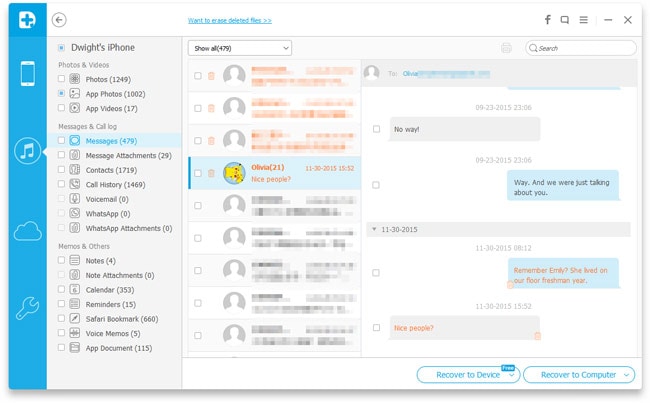
ข้อควรระวังที่แนะนำ
ในกรณีที่ข้อความบน iPhone สูญหาย ผู้ใช้แต่ละคนมีโอกาสกู้คืนได้โดยไม่คำนึงถึงวิธีการที่เลือก แต่เนื่องจากการกู้คืน SMS โดยใช้ iTunes หรือ iCloud นั้นง่ายกว่าและปลอดภัยกว่ามาก ขอแนะนำให้สร้างข้อมูลสำรองเป็นระยะ
ซอฟต์แวร์สำรองข้อมูล Dr.Fone Phone
ขอแนะนำซอฟต์แวร์สำรองข้อมูลโทรศัพท์ Dr.Fone ที่ทำงานร่วมกับอุปกรณ์ iPhone 6, iPad, iPod Touch นอกจากนี้ แอปพลิเคชันนี้ยังให้คุณส่งคืนข้อมูลที่กู้คืนทั้งหมดกลับไปยังอุปกรณ์ Apple ของคุณได้อีกด้วย! คุณสามารถรับซอฟต์แวร์ได้โดยไปที่ลิงก์ใดลิงก์หนึ่งต่อไปนี้: สำหรับiPhone และ สำหรับAndroid
การกู้คืนข้อมูล iPhone
- 1 การกู้คืน iPhone
- กู้คืนรูปภาพที่ถูกลบจาก iPhone
- กู้คืนข้อความรูปภาพที่ถูกลบจาก iPhone
- กู้คืนวิดีโอที่ถูกลบบน iPhone
- กู้คืนวอยซ์เมลจาก iPhone
- การกู้คืนหน่วยความจำ iPhone
- กู้คืนบันทึกเสียงของ iPhone
- กู้คืนประวัติการโทรบน iPhone
- ดึงข้อมูลเตือนความจำ iPhone ที่ถูกลบ
- ถังขยะรีไซเคิลบน iPhone
- กู้คืนข้อมูล iPhone ที่สูญหาย
- กู้คืนบุ๊คมาร์ค iPad
- กู้คืน iPod Touch ก่อนปลดล็อค
- กู้คืนรูปภาพ iPod Touch
- รูปภาพ iPhone หายไป
- 2 ซอฟต์แวร์กู้คืน iPhone
- Tenorshare iPhone Data Recovery Alternative
- ตรวจสอบซอฟต์แวร์กู้คืนข้อมูล iOS อันดับต้น ๆ
- ทางเลือกการกู้คืนข้อมูล Fonepaw iPhone
- 3 การกู้คืนอุปกรณ์ที่ใช้งานไม่ได้
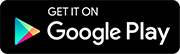
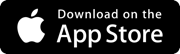
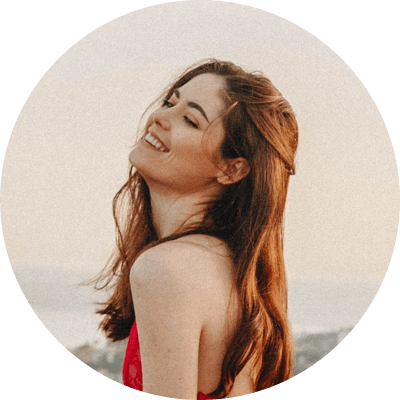



Alice MJ
กองบรรณาธิการ